在ppt中给图片添加蓝色裁剪对角线边框
来源:网络收集 点击: 时间:2024-01-28【导读】:
在powerpoint 中,我们可以给图片添加各种边框效果,今天来介绍一下怎样在powerpoint中给图片添加蓝色裁剪对角线边框。品牌型号:联想 Thinkpad T14系统版本: windows 10 软件版本:powerpoint 2007方法/步骤1/8分步阅读 2/8
2/8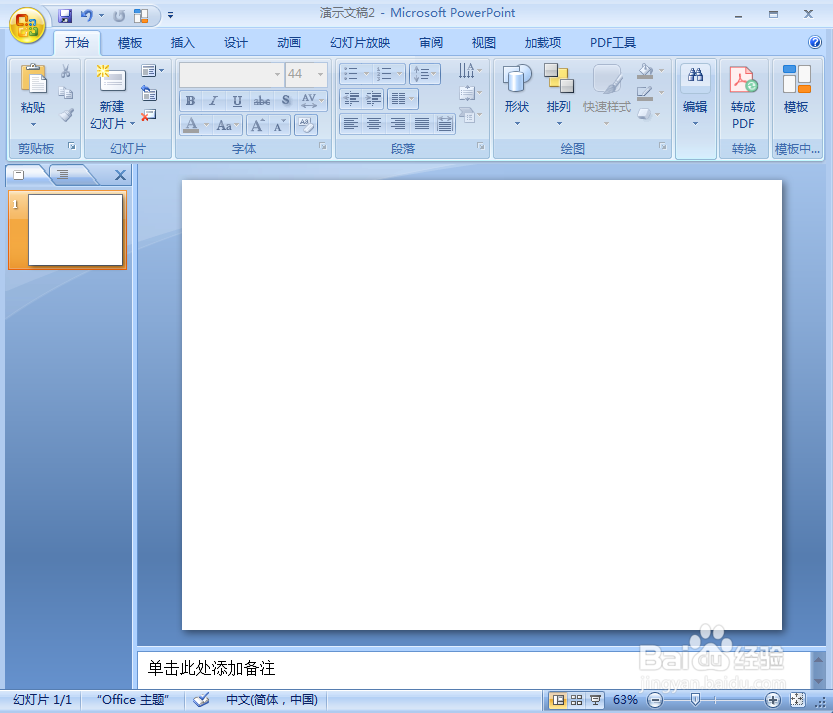 3/8
3/8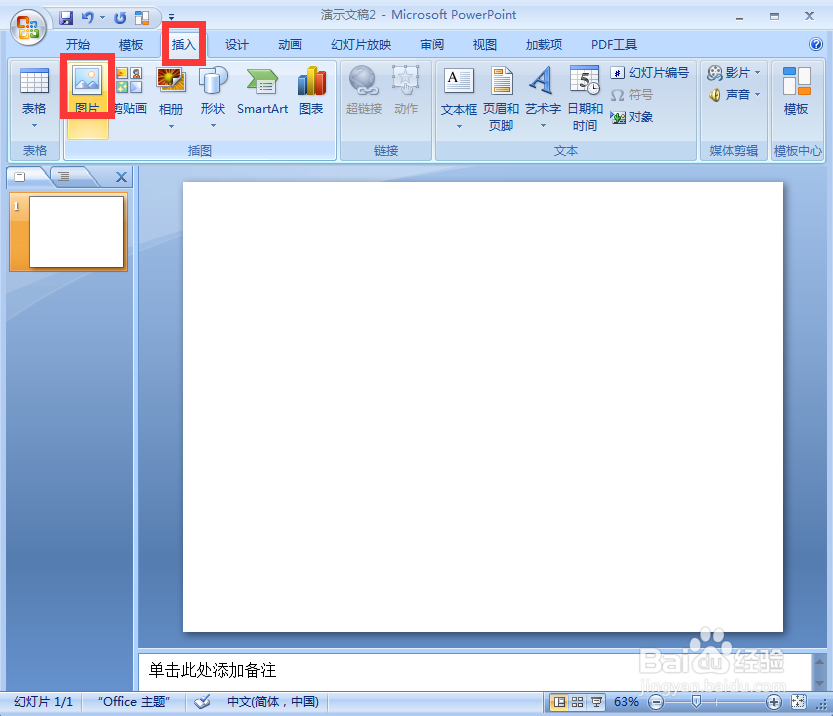 4/8
4/8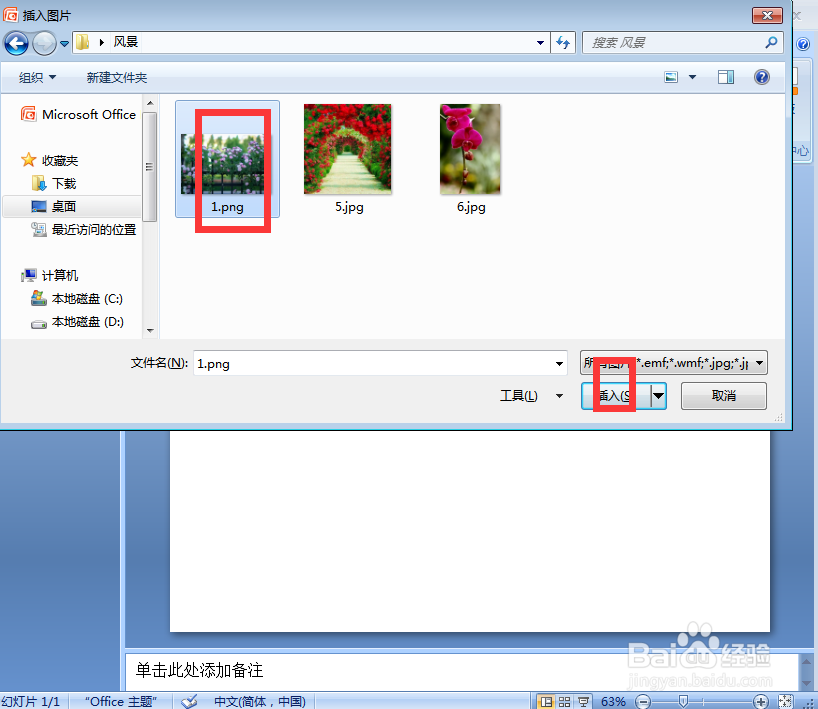 5/8
5/8 6/8
6/8 7/8
7/8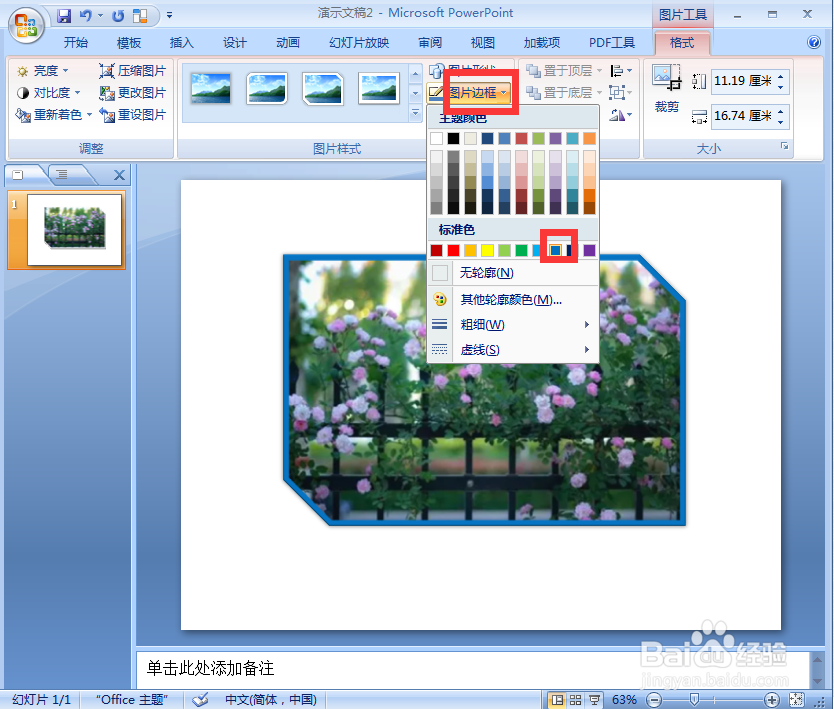 8/8
8/8
打开powerpoint,进入软件的主界面;
 2/8
2/8将单击此处添加标题和副标题两个输入框删除;
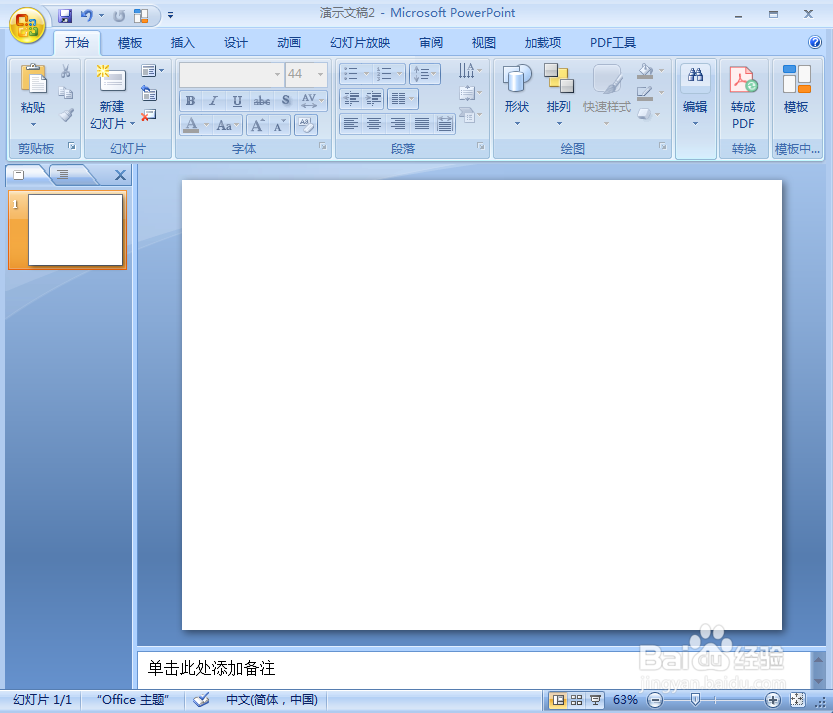 3/8
3/8点击插入菜单下的图片;
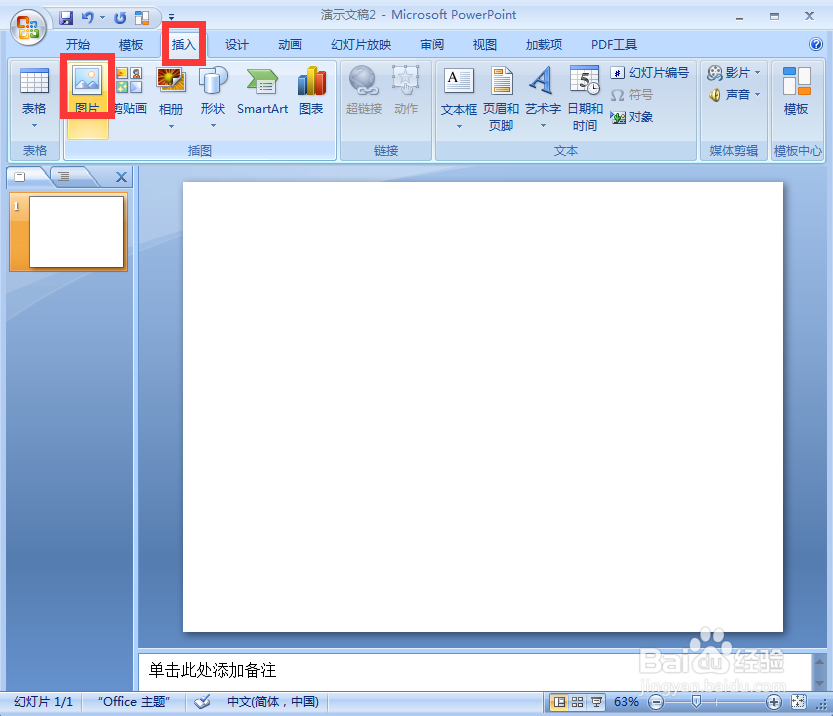 4/8
4/8选中要处理的图片,按插入;
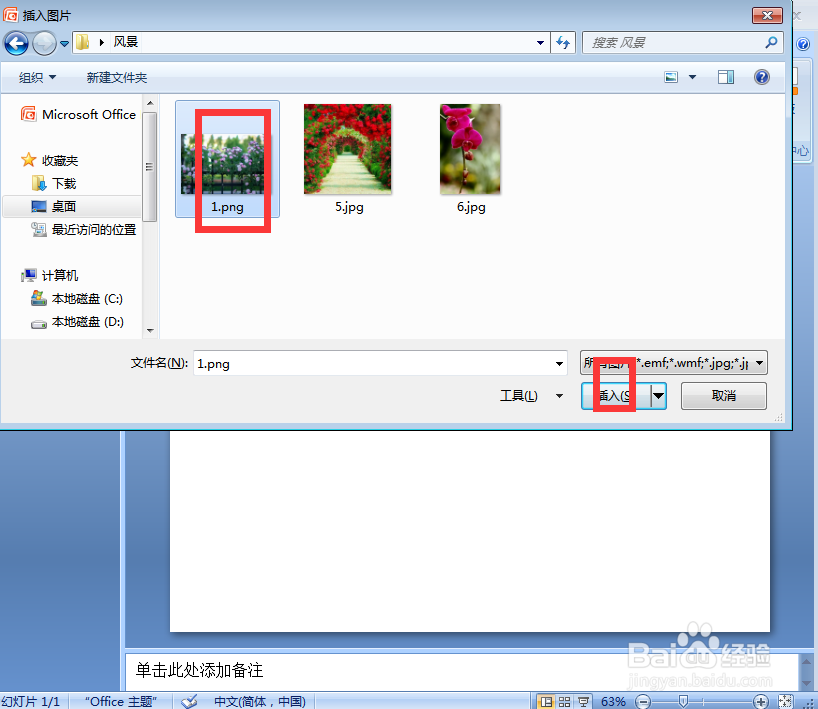 5/8
5/8将图片添加到powerpoint中;
 6/8
6/8点击图片样式中的裁剪对角线、白色样式;
 7/8
7/8点击图片边框,选择蓝色;
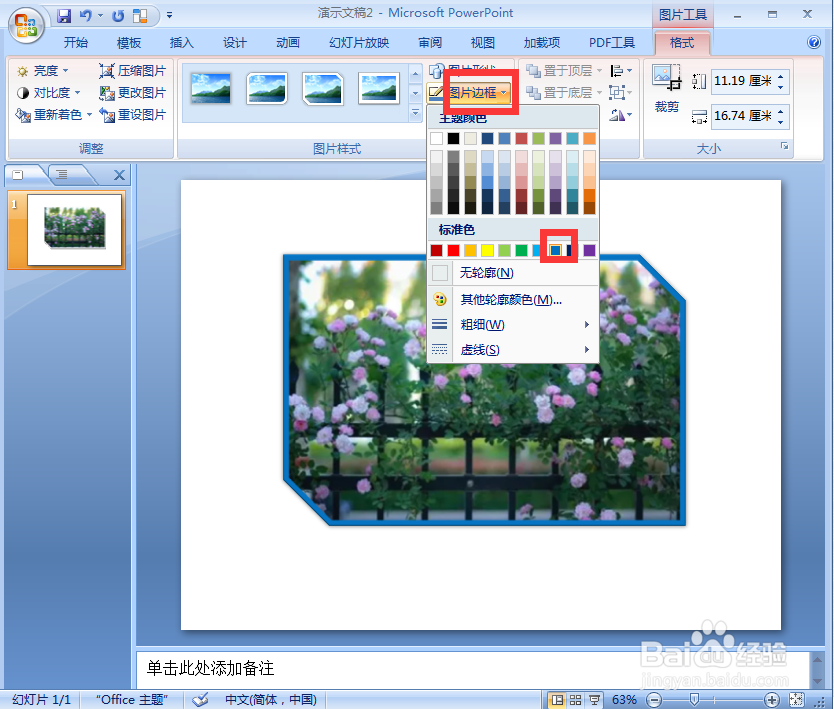 8/8
8/8我们就在powerpoint中给图片添加上了蓝色裁剪对角线边框。

版权声明:
1、本文系转载,版权归原作者所有,旨在传递信息,不代表看本站的观点和立场。
2、本站仅提供信息发布平台,不承担相关法律责任。
3、若侵犯您的版权或隐私,请联系本站管理员删除。
4、文章链接:http://www.1haoku.cn/art_9095.html
上一篇:客机怎样画?
下一篇:如何教给孩子画一只老牛简笔画?
 订阅
订阅